MFC-L8900CDW
FAQ et Diagnostic |

MFC-L8900CDW
Date: 14.09.2021 ID: faq00100288_504
Enregistrer les données numérisées dans un dossier sous forme d’un fichier PDF
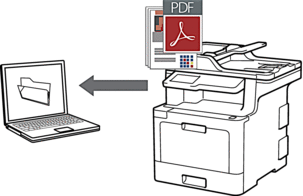
Utilisez le bouton de numérisation de l’appareil pour apporter des modifications temporaires aux paramètres de numérisation. Pour effectuer des changements permanents, servez-vous du logiciel ControlCenter de Brother.
- Chargez votre document.
- Appuyez sur .
- Si l’appareil est connecté via le réseau, sélectionnez le nom de l’ordinateur auquel envoyer les données.

Si un message sur l’écran LCD vous invite à saisir un code PIN, saisissez le code PIN à quatre chiffres de l’ordinateur sur l’écran LCD, puis appuyez sur [OK].
- Exécutez une des actions suivantes :
- Pour changer les paramètres de numérisation, appuyez sur [Options], puis passez à l’étape suivante.
- Pour utiliser les paramètres de numérisation par défaut, appuyez sur [Marche].
L’appareil commence la numérisation. Si vous utilisez la vitre du scanner de l’appareil, suivez les instructions affichées sur l’écran tactile pour terminer le travail de numérisation.

Pour modifier les réglages de numérisation, il est nécessaire de connecter un ordinateur doté du logiciel ControlCenter de Brother à l’appareil.
- Pour numériser les deux faces du document (MFC-L8690CDW/MFC-L8900CDW/MFC-L9570CDW) :
- Appuyez sur [Num. r-v], puis sélectionnez le type de document.
OptionDescriptionNum. r-v: Bord long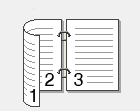 Num. r-v: Bord court
Num. r-v: Bord court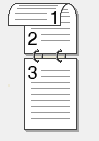
- Sélectionnez les réglages de numérisation à modifier :
- [Résolution]
- [Type fichier]
- [Type de numérisation]
- [Taille document]
- [Paramètres de numérisation]
- [Luminosité]
- [Contraste]
(disponible uniquement pour les options [Couleur] et [Gris])
- [Align. auto. chargeur]
- [Ignorer les pages vierges]
- [Suppr la couleur d'arrière-plan]
(disponible uniquement pour les options [Couleur] et [Gris])

Si votre appareil affiche le bouton [OK], appuyez sur [OK].
Pour enregistrer les réglages sous forme d’un raccourci, appuyez sur [Enr. comme racc.].
- Appuyez sur [Marche].L’appareil commence la numérisation. Si vous utilisez la vitre du scanner de l’appareil, suivez les instructions affichées sur l’écran tactile pour terminer le travail de numérisation.
FAQ connexes
- Numériser plusieurs pages dans un seul fichier au lieu de numériser chaque page dans un fichier différent.
- Modifier les paramètres de la numérisation pour numériser à partir du ControlCenter2 ou de la touche SCAN (Pour Macintosh)
- Modifier les paramètres de numérisation pour numériser à partir du ControlCenter4 ou de la touche SCAN (Pour Windows®)
- Je ne trouve pas l'ordinateur cible lorsque j'essaie de numériser un document à l'aide de la touche SCAN de la machine.
- Enregistrer des données numérisées dans un dossier sous un fichier PDF à l’aide du mode Domicile de ControlCenter4 (Windows®)
- Enregistrer des données numérisées dans un dossier sous forme d’un fichier PDF en utilisant le mode avancé de ControlCenter4 (Windows®)
- Enregistrer des données numérisées dans un dossier sous un fichier PDF à l’aide de ControlCenter2 (Mac)
DCP-L8410CDW, MFC-L8690CDW, MFC-L8900CDW, MFC-L9570CDW(T), MFC-L9577CDW
Pour toute assistance supplémentaire, contactez le service clientèle de Brother:
Commentaires sur le contenu
Ce formulaire a pour seul but de nous faire part de vos commentaires.